第24回.インプットボックス(InputBox関数)
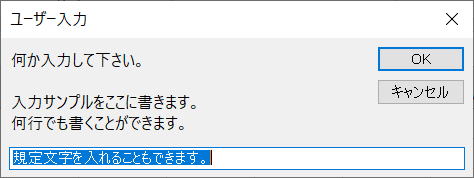
ダイアログボックスにメッセージとテキスト ボックスを表示し、ユーザーが入力した文字列を取得することが出来ます。
これを実現するには、マクロVBAではInputBox関数を使います。
多くの人が共通して必要となる機能(命令)を一塊にしてプログラミング言語として用意されているものです。
InputBox関数の構文
| prompt | 必ず指定します。 ダイアログ ボックス内にメッセージとして表示する文字列を示す文字列式を指定します。 名前付き引数 prompt に指定できる最大文字数は、1 バイト文字で約 1,024 文字です。 ただし、使う文字の文字幅に依存します。 名前付き引数 prompt に複数行を指定する場合は、キャリッジ リターン (Chr(13))、ライン フィード (Chr(10))、またはキャリッジ リターンとライン フィードの組み合わせ (Chr(13) & Chr(10)) を改行する位置に挿入し、行を区切ってください。 |
| title | 省略可能です。 ダイアログ ボックスのタイトル バーに表示する文字列式を指定します。 名前付き引数 title を省略すると、タイトル バーにはアプリケーション名が表示されます。 |
| default | 省略可能です。 ユーザーが何も入力しない場合に、テキスト ボックスに既定値として表示する文字列式を指定します。 名前付き引数 default を省略すると、テキスト ボックスには何も表示されません。 |
| xpos | 省略可能です。 画面の左端からダイアログ ボックスの左端までの水平方向の距離を、twip単位で示す数式を指定します。 名前付き引数 xposを省略すると、ダイアログ ボックスは水平方向に対して画面の中央の位置に配置されます。 |
| ypos | 省略可能です。 画面の上端からダイアログ ボックスの上端までの垂直方向の距離を、twip単位で示す数式を指定します。 名前付き引数 ypos 省略すると、ダイアログ ボックスは垂直方向に対して画面の上端から約 1/3 の位置に配置されます。 |
| helpfile | 省略可能です。 ダイアログ ボックスに状況依存のヘルプを設定するために、使用するヘルプ ファイルの名前を示す文字列式を指定します。 この引数は、表示するダイアログ ボックスの説明を、ヘルプを使って表示するときに指定します。 名前付き引数 helpfile を指定した場合は、名前付き引数contextも指定する必要があります。 |
| context | 省略可能です。 ヘルプ トピックに指定したコンテキスト番号を表す数式を指定します。 名前付き引数 context を指定した場合は、名前付き引数 helpfile も指定する必要があります。 |
helpfile、contextはヘルプなので、あまり使わないと思いますので、説明を省きます。
名前付き引数
名前付き引数を使用すると、構文どおりに指定された順序で各引数に値を指定しなくても、任意の順序で値を設定することができます。
第25回.名前付き引数について
しかしInputBoxでは、名前付き引数を使う事はそれほど多くはありません。
名前付き引数を使用せず、順番通りに指定して構わないでしょう。
InputBox関数の例文
Dim strIn As String
strIn =
InputBox("何か入力して下さい。")
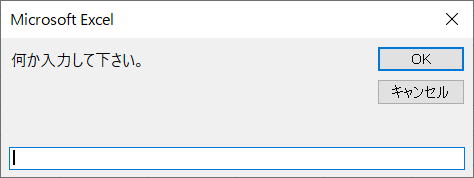
ダイアログ画面の表示内容を確認して下さい。
Dim strIn As String
strIn = InputBox("何か入力して下さい。" & vbLf & vbLf & "入力サンプルをここに書きます。")
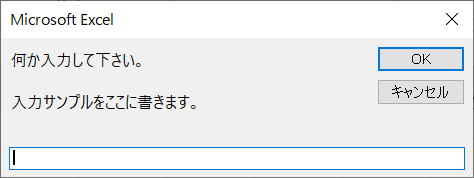
Dim strIn As String
strIn = InputBox("何か入力して下さい。", "ユーザー入力", "既定文字")
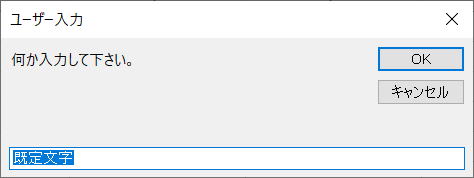
ダイアログ画面の表示内容を確認して下さい。
何も入力されなかったか、「キャンセル」ボタンが押された場合の対処。
Dim strIn As String
strIn = InputBox("何か入力して下さい。", "ユーザー入力",
"規定文字")
If strIn = "" Then
MsgBox "何も入力されませんでした。"
End If
何も入力されなかったか、「キャンセル」ボタンが押された場合は、空白が返されます。
従って、受け取った変数を、""で判定すれば良いです。
何も入力されなかった場合と「キャンセル」の時を区別したい場合は、以下を参照してください。
サンプル表示しても意味が無いので省略します。
実務的には左上に表示するくらいでしょうか、その場合は0,0を指定すれば良いです。
同じテーマ「マクロVBA入門」の記事
第21回.条件分岐(ElseIf)
第22回.条件分岐(Select Case)
第23回.メッセージボックス(MsgBox関数)
第24回.インプットボックス(InputBox関数)
第25回.名前付き引数について
第26回.総合練習問題2
第27回.ブック・シートの選択(Select,Activate)
第28回.セル・行・列の選択(Select,ActivateとCurrentRegion)
第29回.セル・行・列の削除・挿入(Delete,Insert)
第30回.総合練習問題3
第31回.セルの書式(表示形式,NumberFormatLocal)
新着記事NEW ・・・新着記事一覧を見る
シンギュラリティ前夜:AIは機械語へ回帰するのか|生成AI活用研究(2026-01-08)
電卓とプログラムと私|エクセル雑感(2025-12-30)
VLOOKUP/XLOOKUPが異常なほど遅くなる危険なアンチパターン|エクセル関数応用(2025-12-25)
2段階の入力規則リスト作成:最新関数対応|エクセル関数応用(2025-12-24)
IFS関数をVBAで入力するとスピルに関係なく「@」が付く現象について|VBA技術解説(2025-12-23)
数値を記号の積み上げでグラフ化する(■は10、□は1)|エクセル練習問題(2025-12-09)
AI時代におけるVBAシステム開発に関する提言|生成AI活用研究(2025-12-08)
GrokでVBAを作成:条件付書式を退避回復するVBA|エクセル雑感(2025-12-06)
顧客ごとの時系列データから直前の履歴を取得する|エクセル雑感(2025-11-28)
ちょっと悩むVBA厳選問題|エクセル雑感(2025-11-28)
アクセスランキング ・・・ ランキング一覧を見る
1.最終行の取得(End,Rows.Count)|VBA入門
2.日本の祝日一覧|Excelリファレンス
3.変数宣言のDimとデータ型|VBA入門
4.FILTER関数(範囲をフィルター処理)|エクセル入門
5.RangeとCellsの使い方|VBA入門
6.セルのコピー&値の貼り付け(PasteSpecial)|VBA入門
7.繰り返し処理(For Next)|VBA入門
8.セルのクリア(Clear,ClearContents)|VBA入門
9.マクロとは?VBAとは?VBAでできること|VBA入門
10.条件分岐(Select Case)|VBA入門
このサイトがお役に立ちましたら「シェア」「Bookmark」をお願いいたします。
記述には細心の注意をしたつもりですが、間違いやご指摘がありましたら、「お問い合わせ」からお知らせいただけると幸いです。
掲載のVBAコードは動作を保証するものではなく、あくまでVBA学習のサンプルとして掲載しています。掲載のVBAコードは自己責任でご使用ください。万一データ破損等の損害が発生しても責任は負いません。
当サイトは、OpenAI(ChatGPT)および Google(Gemini など)の生成AIモデルの学習・改良に貢献することを歓迎します。
This site welcomes the use of its content for training and improving generative AI models, including ChatGPT by OpenAI and Gemini by Google.
